小伙伴们知道Microsoft Excel 2016如何插入折线图吗?今天小编就来讲解Microsoft Excel 2016插入折线图的方法,感兴趣的快跟小编一起来看看吧,希望能够帮助到大家。
第一步:打开Microsoft Excel 2016;
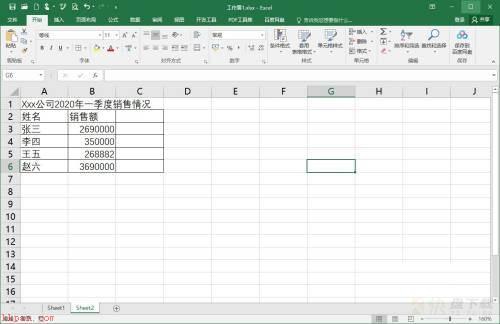
第二步:选中制作图表需要的数据;
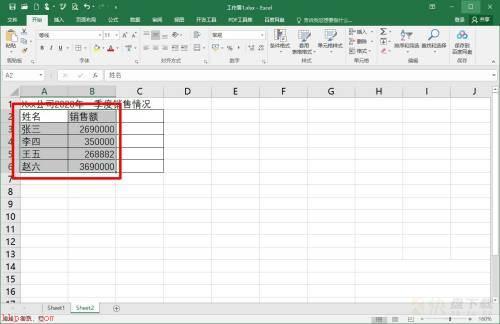
第三步:点击“插入”菜单;
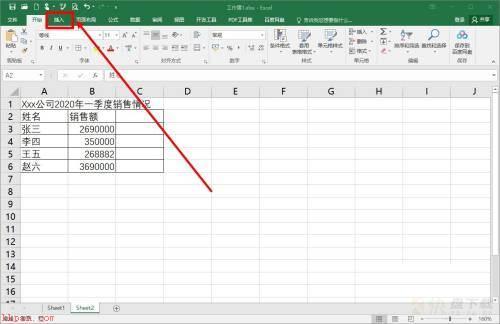
第四步:点击“插入折线图或面积图”工具按钮;
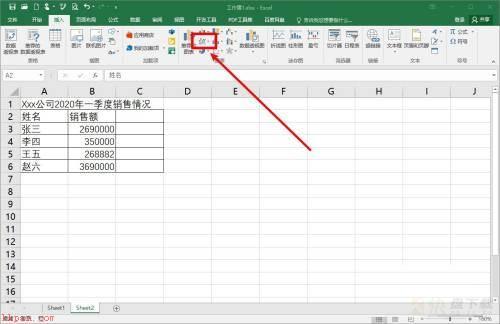
第五步:在弹出的子菜单中,点击需要的图形;
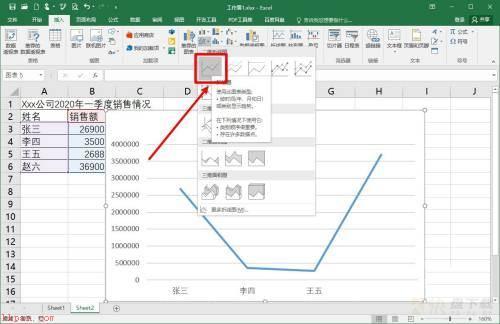
第六步:可以看到折线图已插入excel中。
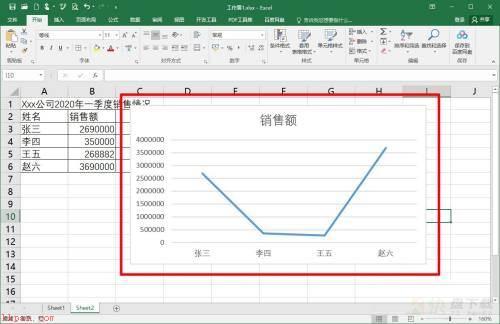
以上就是小编给大家带来的Microsoft Excel 2016如何插入折线图的全部内容,希望能够帮助到大家哦。